苹果手机开启悬浮窗 苹果手机悬浮窗权限开启方法
苹果手机作为一款备受欢迎的智能手机,其系统的安全性一直备受关注,有时候我们可能需要开启悬浮窗权限来方便地进行多任务操作或查看通知。苹果手机如何开启悬浮窗权限呢?在本文中我们将为大家介绍苹果手机开启悬浮窗的方法,让您轻松掌握这一技巧。无论是进行实时聊天、浏览网页,还是同时操作多个应用程序,开启悬浮窗权限都能极大地提升您的效率和便利性。让我们一起来了解吧!
苹果手机悬浮窗权限开启方法
具体方法:
1.解锁苹果手机,点击手机桌面上面的设置按钮。
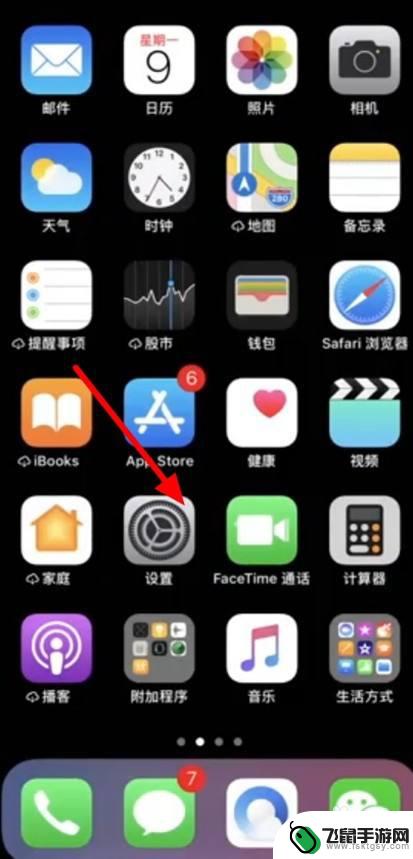
2.进入设置页面,点击通用按钮。
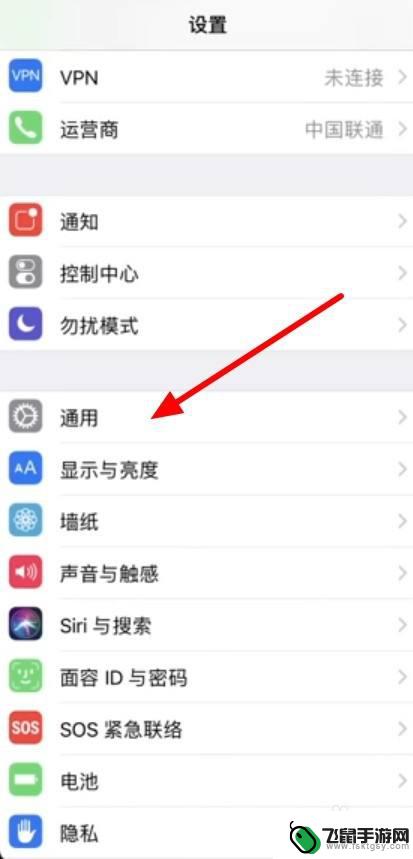
3.进入通用界面之后,点击辅助功能。
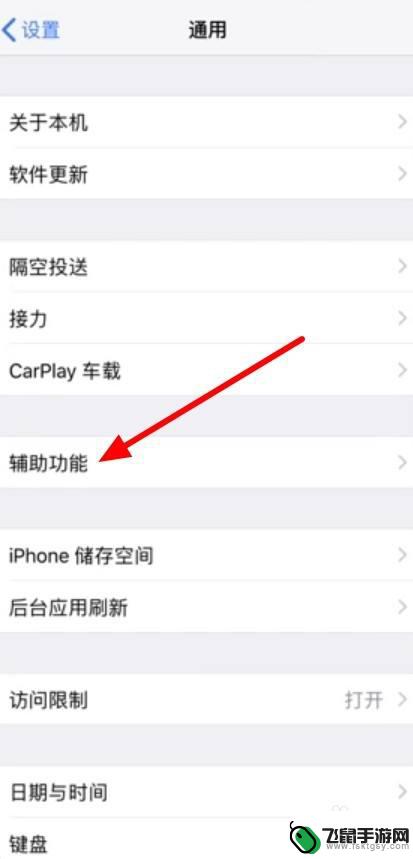
4.点击辅助功能后,进入了辅助功能页面。
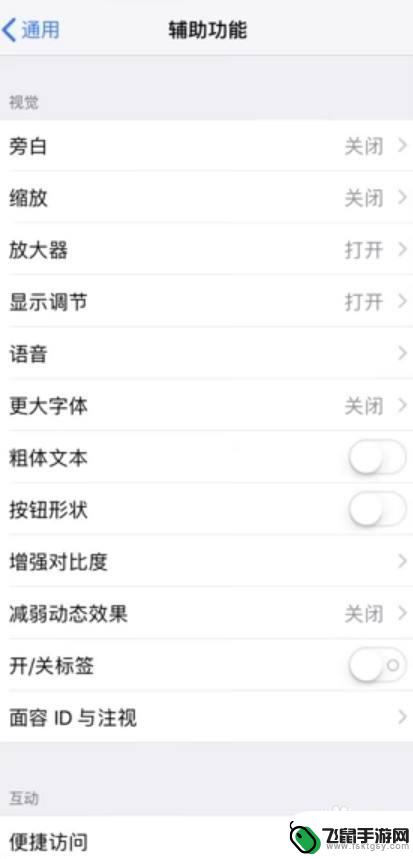
5.在辅助功能页面中,会看到有个AssistiveTouch按钮。或者是一个辅助触控的按钮。
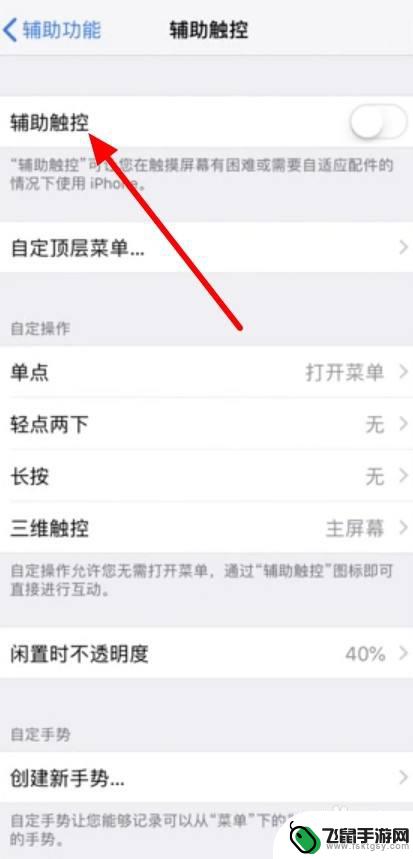
6.点击辅助触控,进入页面后,将绿色按钮打开,悬浮窗设置成功。
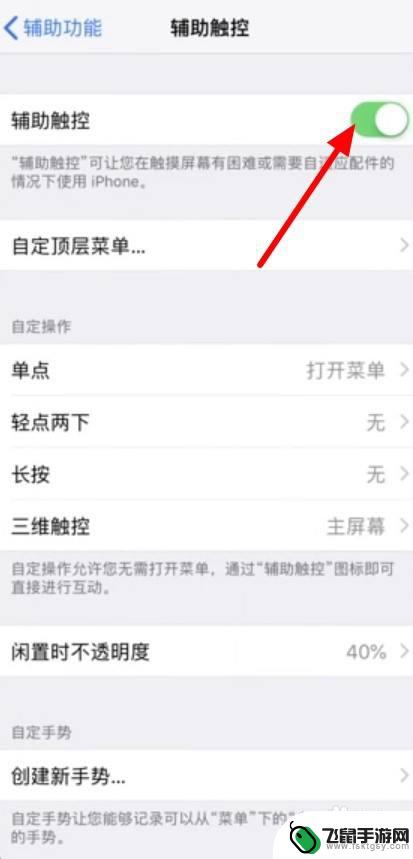
7.还可以在辅助触控中找到自定顶层菜单,进入后点击重设就可以进行悬浮窗的开启设置。
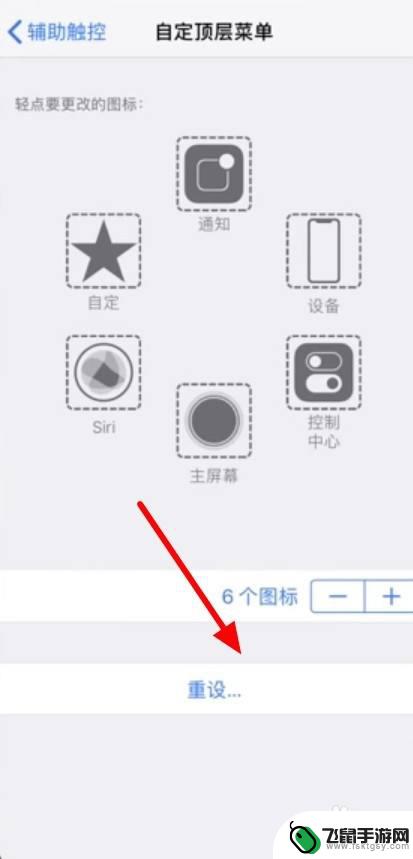
以上就是苹果手机开启悬浮窗的全部内容,还有不清楚的用户可以参考以上步骤进行操作,希望能对大家有所帮助。
相关教程
-
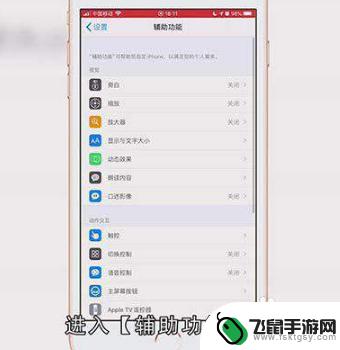 苹果手机微信聊天悬浮窗口怎么打开 苹果手机微信浮窗打开方法
苹果手机微信聊天悬浮窗口怎么打开 苹果手机微信浮窗打开方法苹果手机微信聊天悬浮窗口是一项非常实用的功能,它可以让我们在使用手机的同时,方便地进行微信聊天,有些朋友可能不太清楚如何打开这个悬浮窗口。苹果手机微信浮窗打开方法非常简单。只需...
2024-02-05 13:16
-
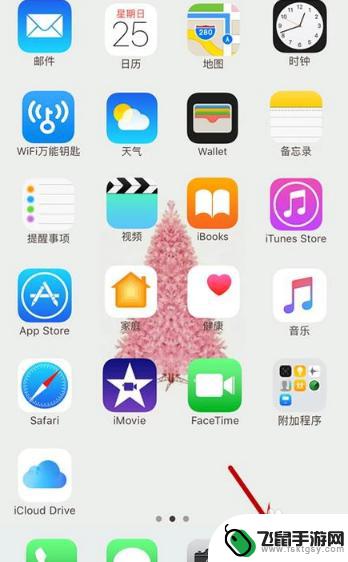 苹果手机怎么浮窗 苹果手机桌面悬浮窗设置步骤
苹果手机怎么浮窗 苹果手机桌面悬浮窗设置步骤苹果手机作为一款备受追捧的智能手机,其独特的操作系统和功能设计一直备受用户喜爱,其中桌面悬浮窗功能更是备受关注。苹果手机用户可以通过简单的设置步骤,在桌面上添加悬浮窗,方便快捷...
2024-04-02 08:26
-
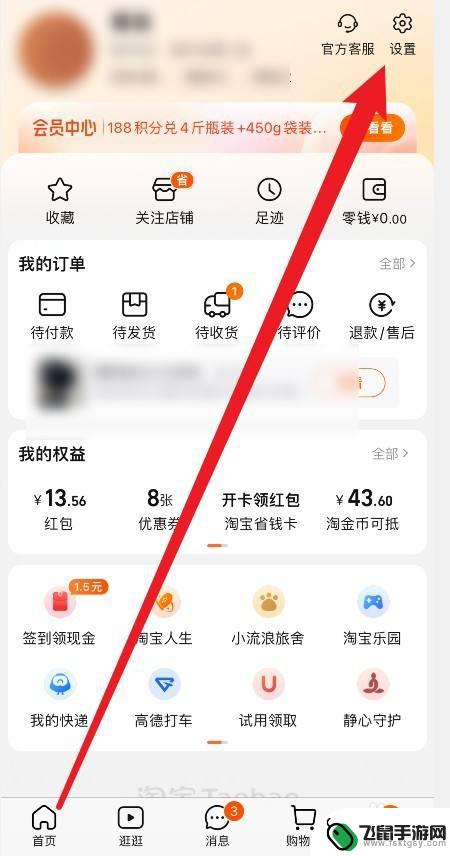 iphone13淘宝直播设置悬浮窗 苹果手机淘宝直播悬浮窗设置教程
iphone13淘宝直播设置悬浮窗 苹果手机淘宝直播悬浮窗设置教程苹果手机淘宝直播悬浮窗设置教程近期备受关注,随着iPhone13的推出,淘宝直播也迎来了一项新功能——悬浮窗设置。悬浮窗可以在使用手机浏览其他应用的同时,保持对淘宝直播的关注,...
2024-02-14 15:18
-
 艾酷手机浮屏怎么设置 iQOO手机如何开启应用悬浮窗功能
艾酷手机浮屏怎么设置 iQOO手机如何开启应用悬浮窗功能现随着科技的不断进步,智能手机已经成为我们生活中不可或缺的一部分,而在众多手机品牌中,艾酷手机和iQOO手机备受消费者的喜爱。其中艾酷手机浮屏设置和iQOO手机应用悬浮窗功能更...
2024-01-10 16:23
-
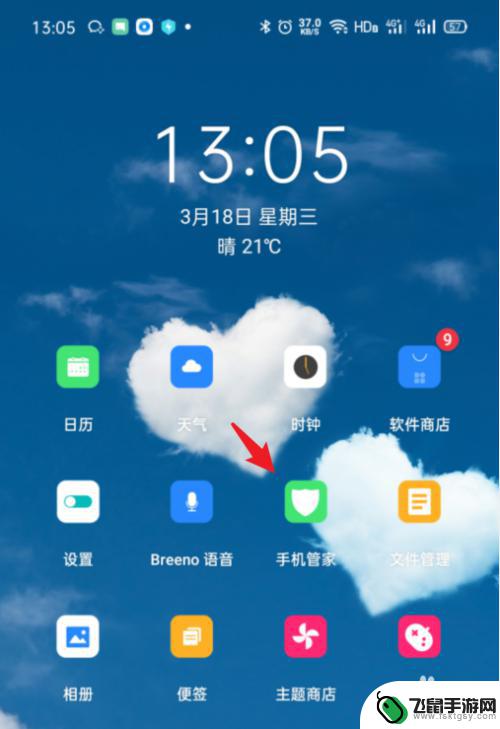 oppo手机悬浮窗怎么开 OPPO手机悬浮窗怎么用
oppo手机悬浮窗怎么开 OPPO手机悬浮窗怎么用在如今移动互联网发达的时代,手机已经成为我们生活中不可或缺的工具之一,而作为智能手机中的佼佼者,OPPO手机一直以其出色的性能和人性化的设计赢得了广大用户的喜爱。其中OPPO手...
2024-02-22 15:35
-
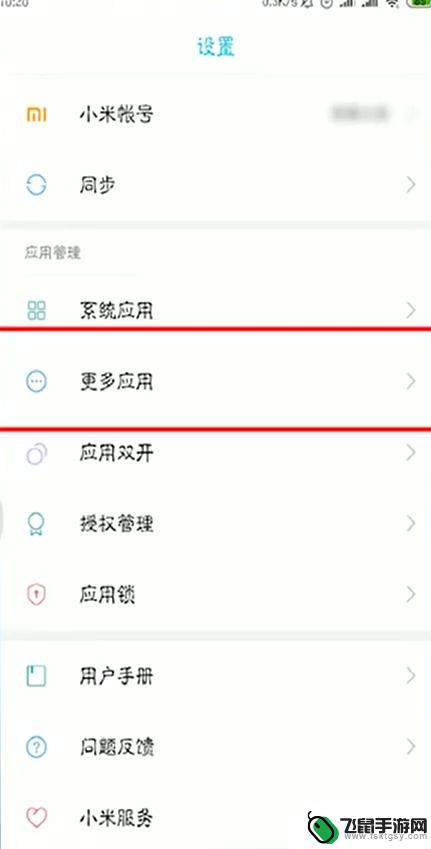 努比亚手机怎么没有浮窗 手机悬浮窗怎么用
努比亚手机怎么没有浮窗 手机悬浮窗怎么用努比亚手机是一款备受用户喜爱的智能手机品牌,但许多用户却发现在使用过程中并没有浮窗功能,浮窗功能在手机中的应用十分便利,可以让用户在使用手机的同时快速查看消息提醒或进行其他操作...
2024-10-06 14:41
-
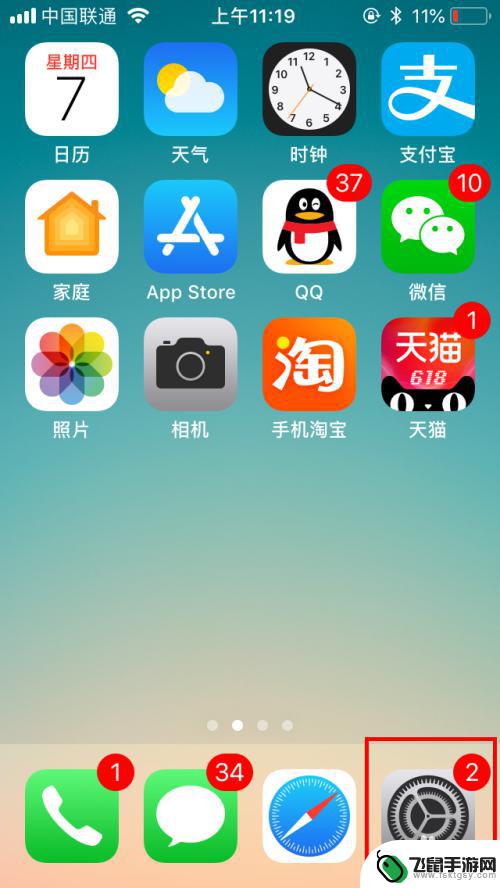 苹果手机浮球开关在哪里设置 iPhone手机悬浮球怎么打开
苹果手机浮球开关在哪里设置 iPhone手机悬浮球怎么打开苹果手机浮球开关设置在哪里?iPhone手机悬浮球是如何打开的?许多iPhone用户可能会对这些问题感到困惑,实际上苹果手机的浮球开关设置可以在手机的设置菜单中找到,用户只需进...
2024-05-05 08:32
-
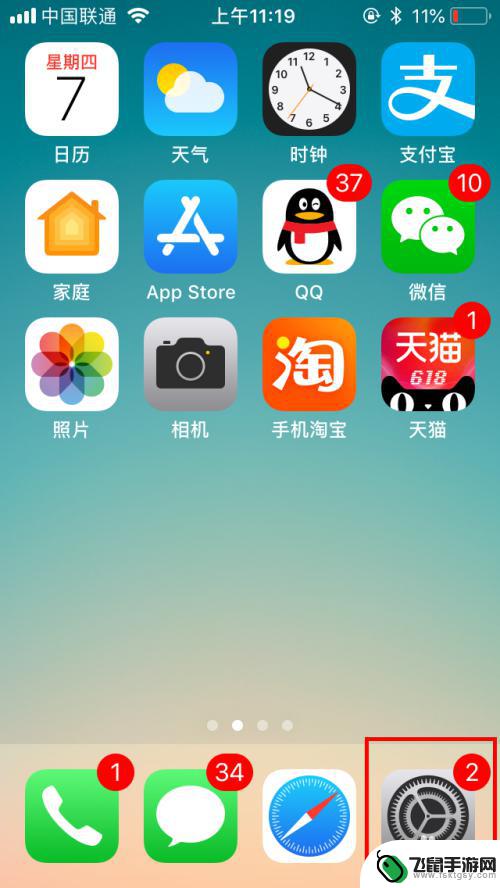 怎么唤醒苹果手机的小球 苹果手机悬浮球在哪里设置
怎么唤醒苹果手机的小球 苹果手机悬浮球在哪里设置苹果手机的悬浮球功能是一项非常实用的功能,可以让我们更加方便地操作手机,很多用户可能不清楚如何唤醒苹果手机的悬浮球。只需要在设置中找到辅助功能选项,然后点击触控,再进入悬浮球选...
2024-08-16 13:33
-
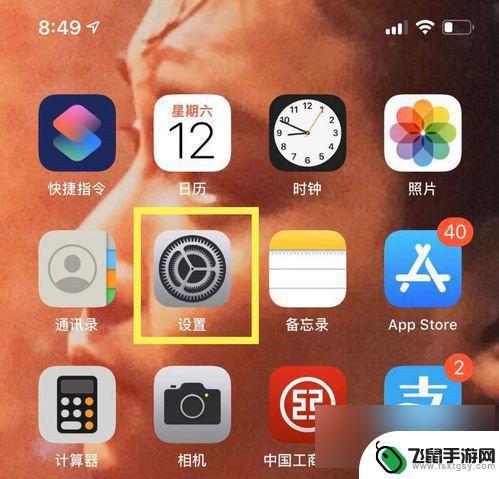 iphone怎么把悬浮球关掉 苹果手机悬浮球功能怎么关闭
iphone怎么把悬浮球关掉 苹果手机悬浮球功能怎么关闭苹果手机的悬浮球功能是一种方便的快捷操作方式,但有时候也会让人感到困扰,如果你想要关闭悬浮球功能,只需要简单的几步操作就可以轻松实现。在iPhone设备上,打开设置应用,找到通...
2024-08-04 14:31
-
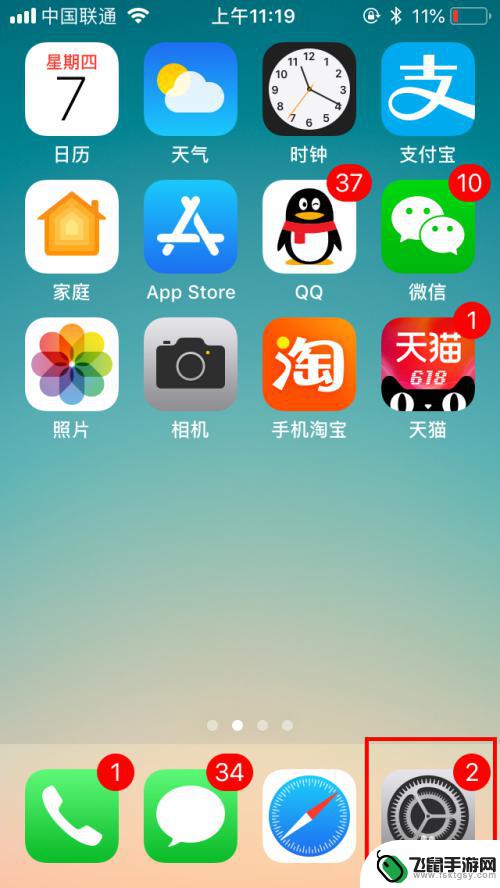 苹果手机悬浮球自定是什么意思 苹果手机悬浮球设置方法
苹果手机悬浮球自定是什么意思 苹果手机悬浮球设置方法苹果手机悬浮球是指手机屏幕上出现的一个小圆球,可以在屏幕上自由拖动,它的主要作用是方便用户在操作手机时快速进行一些常用功能的操作,比如返回首页、调整音量、截屏等。通过设置用户可...
2024-04-04 10:36
热门教程
MORE+热门软件
MORE+-
 漫熊漫画app官方版
漫熊漫画app官方版
17.72M
-
 flex壁纸安卓新版
flex壁纸安卓新版
13.66MB
-
 菜谱食谱烹饪app
菜谱食谱烹饪app
15.09MB
-
 学而通早教app
学而通早教app
15MB
-
 星星动漫
星星动漫
53.87M
-
 小鸟壁纸安卓版
小鸟壁纸安卓版
19.82MB
-
 恋鹅交友最新版
恋鹅交友最新版
41.77M
-
 365帮帮免费软件
365帮帮免费软件
91.9MB
-
 Zoom5.16app手机安卓版
Zoom5.16app手机安卓版
181.24MB
-
 紫幽阁去更软件app
紫幽阁去更软件app
20.70MB